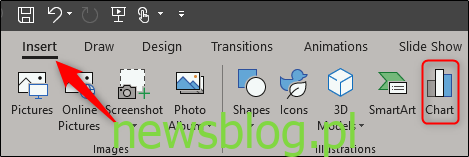Wykresy świetnie nadają się do wizualizacji danych. Dodanie animacji do wykresów może sprawić, że wizualizacja będzie jeszcze lepsza, umożliwiając na przykład wprowadzanie pojedynczych fragmentów wykresu kołowego, dzięki czemu masz więcej miejsca na dyskusję. Oto jak to zrobić w programie Microsoft PowerPoint.
Animowanie wykresu kołowego w programie PowerPoint
Najpierw otwórz prezentację PowerPoint i przejdź do slajdu, na którym chcesz umieścić animowany wykres kołowy. Aby wstawić wykres kołowy, przejdź na kartę „Wstaw” i kliknij przycisk „Wykres”.
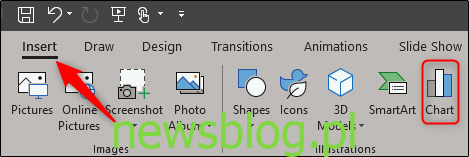
W wyświetlonym oknie Wstaw wykres wybierz opcję „Ciasto” z listy po lewej stronie. Po prawej stronie wybierz styl wykresu kołowego, którego chcesz użyć, spośród pięciu wyświetlonych opcji. Po dokonaniu wyboru kliknij „OK” w prawym dolnym rogu okna.
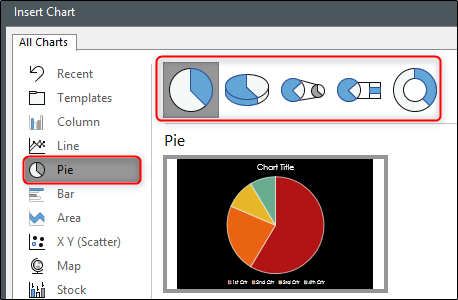
Zauważysz, że wykres kołowy pojawił się teraz na slajdzie, a wraz z nim i wykres w programie Excel. Zmień etykiety wykresu kołowego, edytując tekst w kolumnie A, i wprowadź odpowiednie dane w kolumnie B. Po zakończeniu zamknij arkusz kalkulacyjny.
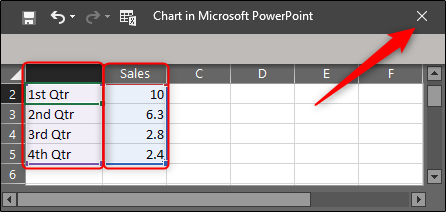
Następnie wybierz wykres kołowy i przejdź do karty „Animacje”. Tutaj wybierz dowolną animację, której chcesz użyć, spośród dostępnych opcji. W tym przykładzie użyjemy „Wyczyść”.
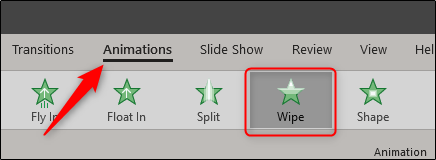
Następnie kliknij „Okienko animacji”, aby je otworzyć.
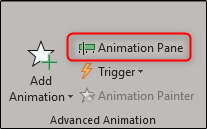
Okienko animacji pojawi się po prawej stronie slajdu. W tym miejscu kliknij dwukrotnie animację dodaną do wykresu kołowego lub kliknij strzałkę obok niej, a następnie wybierz „Opcje efektu”.
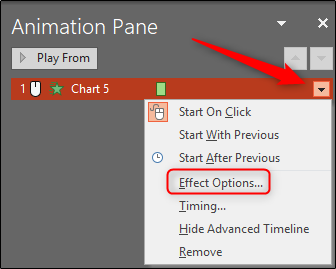
Pojawi się okno z opcjami efektów, synchronizacji i animacji wykresu. Przejdź do zakładki „Animacja wykresu”. Tutaj możesz wybrać sposób zachowania animacji wykresu – jako jeden obiekt lub według kategorii. Wybranie opcji „Jako jeden obiekt” powoduje wyświetlenie całego wykresu naraz. Wybranie opcji „Według kategorii” powoduje, że wykres pojawia się po jednym wycinku na raz i właśnie tego chcemy tutaj.
Możesz nawet zdecydować, czy chcesz rozpocząć animację od narysowania tła wykresu.
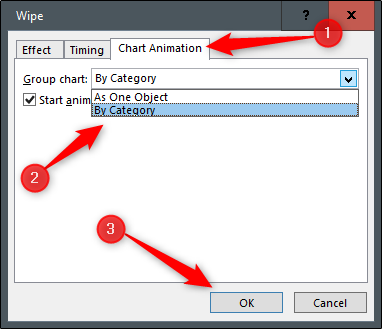
Kiedy klikniesz „OK”, wykres kołowy będzie wyglądał tak samo w widoku do edycji, ale naciśnij Shift + F5, aby odtworzyć slajd, a następnie kliknij lewym przyciskiem myszy, aby obejrzeć nowy animowany wykres kołowy w akcji.